Win11宽带调制解调器出现连接问题怎么设置?
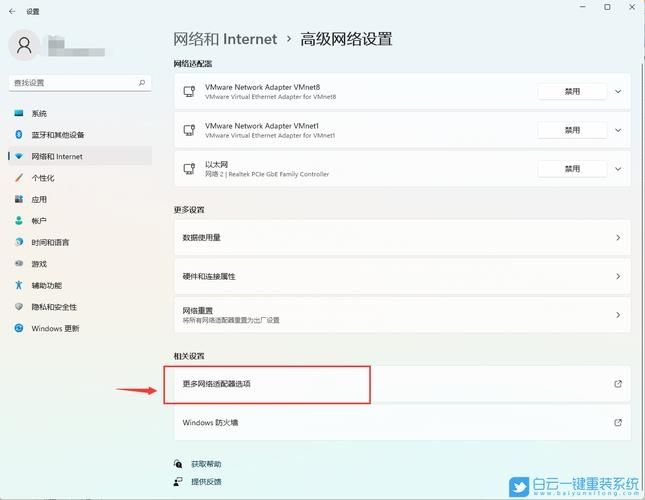
在Windows 11操作系统中,用户可能会遇到宽带调制解调器连接问题,这些问题可能由多种原因引起,包括硬件故障、驱动程序问题或系统配置错误等,为了解决这些问题,用户可以尝试以下几种方法:
1、检查物理连接:确保所有网络设备(如调制解调器、路由器和电脑)之间的物理连接正确无误,检查网线是否牢固插入到相应的端口中,并尝试更换损坏的网线。
2、重启网络设备:关闭调制解调器和路由器的电源,等待约30秒后重新开启,这有助于刷新设备的网络连接状态。
3、更新网络适配器驱动程序:通过设备管理器找到网络适配器,右键点击并选择“更新驱动程序”,如果系统提示,可以选择自动搜索更新的驱动程序软件。
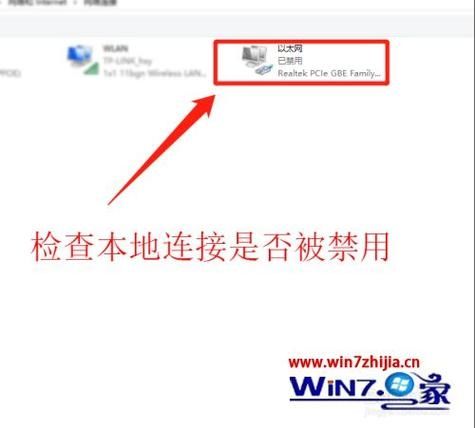
4、运行网络疑难解答:在Windows 11中,可以通过“设置”>“系统”>“故障排除”>“其他疑难解答”来运行网络适配器的疑难解答程序,这将帮助诊断并尝试修复常见的网络问题。
5、检查IP配置:打开命令提示符,输入ipconfig /release释放当前IP地址,然后输入ipconfig /renew获取新的IP地址,这可以帮助解决由于IP冲突导致的连接问题。
6、禁用启用网络适配器:在控制面板中找到“网络和共享中心”,点击“更改适配器设置”,找到有问题的网络适配器,右键点击并选择“禁用”,等待几秒钟后再次右键点击并选择“启用”。
7、重置网络设置:在Windows 11中,可以通过“设置”>“网络和Internet”>“状态”>“网络重置”来重置所有网络适配器至初始设置,这将删除所有网络驱动和设置,然后重新安装它们。
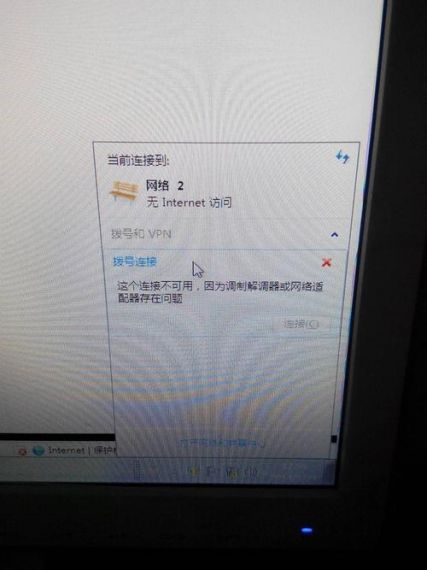
8、检查防火墙和安全软件:有时防火墙或安全软件可能会阻止网络连接,尝试暂时禁用这些软件,看是否能解决问题,如果可以,可能需要调整软件的设置以允许网络连接。
通过上述步骤,大多数与宽带调制解调器相关的连接问题应该能够得到解决,如果问题依旧存在,可能需要联系ISP提供商或考虑更换硬件设备。


